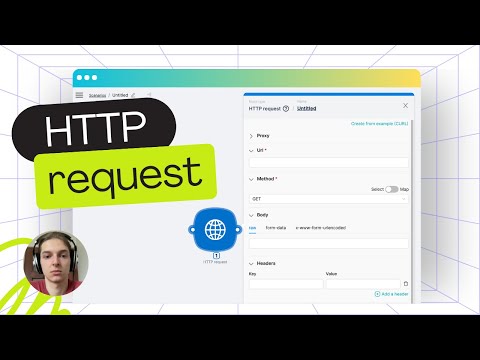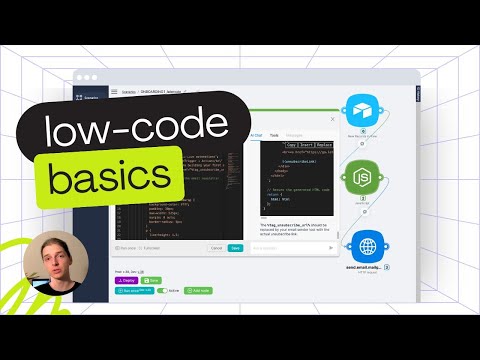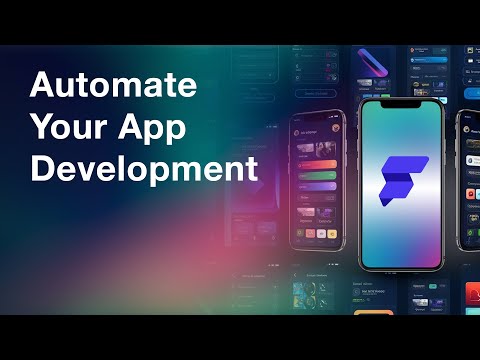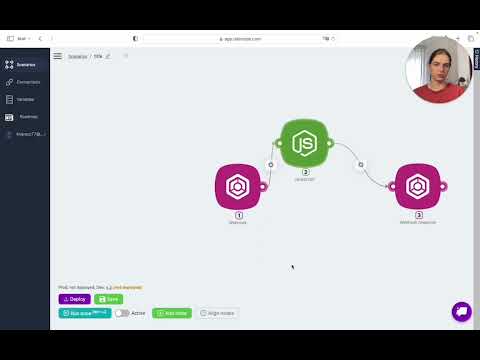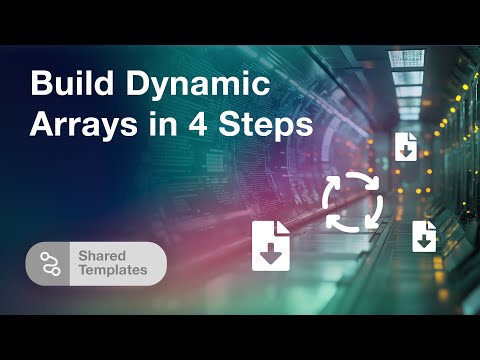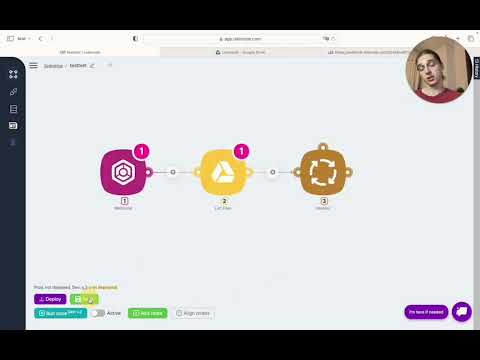Integração de aplicativos sem código com plataformas de dados usando Latenode
Desbloqueando o poder dos criadores de aplicativos sem código por meio da integração Latenode
Se você já experimentou os criadores de aplicativos sem código, deve ter percebido que, embora eles simplifiquem o processo de criação, muitas vezes não conseguem tornar os aplicativos totalmente funcionais. É nesse ponto que a integração com plataformas de dados se torna crucial. Por exemplo, você pode querer utilizar os dados do usuário fora do aplicativo para tarefas como criar perfis de clientes ou enviar e-mails. A combinação desses criadores de aplicativos com plataformas de localização não é apenas essencial, mas também surpreendentemente fácil. Neste artigo, demonstraremos como você pode fazer isso usando Adalo, Airtable e Latenode.
Crie seu aplicativo sem código no Adalo
Para começar, criaremos um aplicativo sem código do zero usando o Adalo. Para este guia, usaremos uma nova conta para garantir que você tenha clareza do início ao fim. Inscreva-se na plataforma da Adalo, onde você encontrará um processo de integração. Para agilizar nossa configuração, usaremos um dos modelos predefinidos da Adalo. Neste exemplo, escolheremos um modelo de aplicativo de planejamento de viagem, mas as especificações do modelo são flexíveis e podem ser adaptadas de acordo com suas necessidades.
Depois que o modelo for carregado, você perceberá que diferentes telas e funcionalidades já estão instaladas. Por enquanto, vamos nos concentrar no banco de dados que contém os dados do usuário. Em nossa configuração de banco de dados, encontraremos tabelas para usuários, viagens e destinos. Vamos preencher a tabela de usuários com alguns dados de amostra. Inicialmente, há apenas um usuário - você. Adicionaremos mais algumas entradas para expandir o tamanho da nossa amostra.
Entendendo a documentação da API da Adalo
Navegaremos até a documentação da API da Adalo para obter informações sobre como podemos buscar e enviar dados do usuário. A Adalo fornece um exemplo de cURL para integração de API que copiaremos para uso posterior. Esse comando cURL será essencial à medida que avançarmos em nossa integração com o Latenode .
Configuração do site Latenode para transferência de dados
Agora, é hora de você incluir o Latenode na equação. Acesse o site Latenode e crie uma conta para você. Depois de criar a sua conta, você precisará configurar um novo cenário. Esse cenário determinará como os dados do usuário serão transferidos do nosso aplicativo Adalo para o Airtable.
A primeira etapa em nosso cenário é criar um nó de acionamento. Neste caso, escolheremos um acionador de webhook. Esse webhook iniciará a transferência de dados quando for ativado. Em seguida, adicionaremos um nó de solicitação HTTP ao nosso cenário. Esse nó nos permite fazer a integração com qualquer aplicativo que tenha uma API - nesse caso, nosso aplicativo Adalo.
No nó da solicitação HTTP, colaremos o exemplo cURL da documentação da API da Adalo e salvaremos nossas alterações. A execução desse comando deve retornar uma mensagem verde de sucesso, indicando que os dados do usuário foram obtidos corretamente da Adalo.
Usando o site Latenode para processar e transferir dados
Nossa próxima etapa envolve a adição de um nó iterador para processar os dados obtidos. O nó do iterador analisará cada registro de usuário individualmente. Selecionamos a matriz que contém nossos dados de usuário do nó de solicitação HTTP anterior e salvamos nossas alterações. A execução dessa configuração em Latenode deve confirmar que os dados estão prontos para transferência, com outra mensagem verde de sucesso confirmando isso.
Para finalizar a transferência de dados, agora adicionamos um nó do Airtable. Esse nó especifica o tipo de ação que, nesse caso, é a criação de um único registro no Airtable. Ao configurar o nó do Airtable, você precisará inserir sua chave de API do Airtable, configurar o campo de conexão e mapear as colunas de dados necessárias, como "Nome completo" e "E-mail", do nó do iterador anterior. Ao executar essa sequência, você deverá transferir com êxito os dados do usuário do Adalo para o Airtable.
Automatização do fluxo de trabalho com Schedule Nodes
Para tornar essa integração totalmente automatizada, adicionamos outro nó de acionador - desta vez, um acionador de programação. Esse nó determina a frequência com que nosso fluxo de trabalho será executado. Por exemplo, você pode defini-lo para ser executado todos os dias em um horário específico, configurado no seu fuso horário. Depois que todas as configurações estiverem definidas, salve e implemente seu cenário.
Seguindo essas etapas, você criou um fluxo de trabalho automatizado que transfere perfeitamente os dados do usuário do Adalo para o Airtable usando Latenode. Com esse método, você simplifica o processo de integração de vários aplicativos sem código com plataformas de dados avançadas, aprimorando consideravelmente seus recursos.
Se você achou este guia útil, curta, inscreva-se e clique no ícone de sino para receber mais atualizações. Como agradecimento especial, use o código fornecido no vídeo para obter um desconto de 20% na oferta vitalícia do Latenode , válida até o final do ano. Boa automação!